آموزش: چگونه مشکلات اسکن را عیب یابی کنیم. (نسخه ویندوزی) #331
Replies: 7 comments
-
|
سلام آقا مرتضی من زیاد وارد نبست و برنامه رو دان کردم در ویندوز ، برای شروع و پیدا کردن ای پی تمیز |
Beta Was this translation helpful? Give feedback.
-
|
درود و ادب تایم اوت رو بالا بردم.... ولی آی پی ش رو به صورت تکی که تست میکنم نتیجه خوبی میده !!! این مفهومش برا من اینه که قطعا آی پی های دیگری هم هستن که سرعت خوبی دارن ولی در تست های من پیدا نمیشن! ممنون |
Beta Was this translation helpful? Give feedback.
-
|
سلام اقا مرتضی. . اسکنر نسخه ویندوز به نظر مشکلی پیدا کرده. بی زحمت چک کنین. خبرشو داخل کانال تلگرام بدین. نسخه ویندوز رو بیشتر اپدیت کنین. زحمت نت ایران رو شما ب تنهایی کشیدین. واقعا دمتون گرم. مرسیییی. منتظرییم. تشکرر فراوان |
Beta Was this translation helpful? Give feedback.
-
|
اسکنر از کار افتاده. انگار اختلالی انداختن روی اسکنر کلاد فلر. هیچی نمیاره ای پی تمیز. کمک کنین |
Beta Was this translation helpful? Give feedback.
-
|
کلا تمام اسکنرهای وینددوز و اندروید و پایتون اختلال دارن، بعد از 3 روز سرچ کلا تونستم یک ip پیدا کنم |
Beta Was this translation helpful? Give feedback.
-
|
{ |
Beta Was this translation helpful? Give feedback.

-
عیب یابی (Diagnose) چیست؟
گاهی هیچ نتیجه ای از اسکن کردن بدست نمی آوریم و نیاز داریم تا تمام مراحل اسکن را عیب یابی نماییم تا متوجه شویم که مشکل از کجا می تواند باشد. در نسخه ویندوزی سه مرحله اصلی اسکن که شامل موارد زیر می باشد را میتوانید عیب یابی کرده تا هر خطایی که در این مراحل رخ میدهد را مشاهده نمایید:
توجه: مرحله دوم که اجرای v2ray با استفاده از کانفیگ داخلی برنامه یا کانفیگ شخصی شما می باشد همیشه باید بدون خطا و همراه با نتیجه SUCCESS باشد.
در نسخه ویندوزی شما میتوانید عملیات اسکن خود را به دو طریق کلی عیب یابی نمایید.
اجرا در حالت Debug Mode
برای اینکه برنامه را در این حالت اجرا نمایید به فولدر برنامه بروید و در آنجا یک فایل با نام
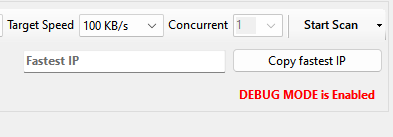
enable-debugایجاد نمایید و سپس برنامه را اجرا نمایید.برنامه در حالت دیباگ اجرا میشود و باید بتوانید این پیام را در آن ببینید:
در این حالت گزینه Concurrent غیر فعال و بر روی عدد یک تنظیم می شود.
بعد از اینکه برنامه در این حالت اجرا شد عملیات اسکن را آغاز کنید. اطلاعات مربوط به عیب یابی اسکن به طور خودکار در فایلی به نام
debug.txtدر فولدر برنامه ذخیره میگردد.با مطالعه اطلاعات داخل این فایل میتوانید متوجه بشوید در چه بخشی ایراد رخ داده است. همچنین میتوانید این فایل را برای ما در بخش Issues ارسال کنید تا مشکل شما را بررسی نماییم.
استفاده از گزینه Diagnose در داخل برنامه
در بخش های مختلف برنامه گزینه Diagnose قرار داده شده است که با استفاده از آن شما میتوانید بر روی یک IP خاص فرایند اسکن را اجرا نموده و بر روی کل مراحل آن عیب یابی نمایید. بدین شکل که بعد از اجرای این عمل یک پنجره به مانند زیر باز شده و تمام مراحل اجرای اسکن را گزارش میکند و اگر در بخشی خطایی رخ داد باشد آن را به شما نمایش میدهد:
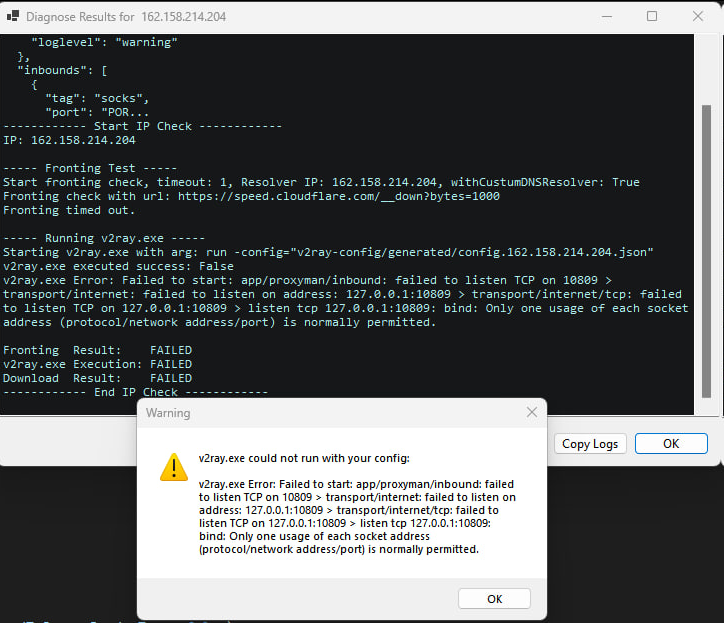
در انتها یک گزارش از سه بخشی اصلی اسکن به شما میدهد که هر کدام با موفقیت بوده اند یا خیر. بدین شکل به راحتی میتوانید محل رخداد خطا را پیدا کنید.
از کجا این عیب یابی را اجرا کنیم؟
این گزینه در حال حاظر از سه نقطه قابل اجرا می باشد:
With a random IP addressدر این حالت یک IP رندوم از بین IP های کلودفلر انتخاب میشود و با آن عیب یابی انجام میشود. احتمال اینکه این IP کار نکند بالا است اما به هر حال برای انجام عیب یابی سریع مفید می باشد. ضمنا با کلید
CTRL + Rمیتوانید این گزینه را اجرا نمایید.With specific IP address...با استفاده از این گزینه یک فرم باز شده و از شما میخواد تا IP مورد نظر خود را وارد نمایید تا با استفاده از آن عیب یابی انجام شود.
Diagnose with this IP addressرا انتخاب کنید:نکات
توجه کنید که در نتایج پایانی حتما نتیجه v2ray.exe Execution باید SUCCESS باشد و اگر نباشد یعنی کانفیگ شما مشکلی دارد که باید رفع گردد. برای رفع مشکل با دقت پیام خطایی که در این بخش نمایش میدهد را بخوانید.
مرتبط: چگونه کانفیگ شخصی را به برنامه اضافه نماییم
Beta Was this translation helpful? Give feedback.
All reactions